17.3. 【β版限定】FIC-Virtual Port(XaaS)【Pattern S】公開情報変更¶
注釈
- こちらのページはβ版提供用のお客様専用です。当社がご案内する場合を除き、このページの内容ついてはご放念ください。
17.3.1. 公開情報を変更する手順¶
FICコンソールの 「グローバルビュー」 で エリア (「Japan East」または「Japan West」)を選択し、 「エリアビュー」 画面を表示します。
「エリアビュー」 画面左側のサイドメニューから [公開ポイント設定] を押下します。
画面右側に 「公開ポイント設定についての確認」 画面が表示されますので、内容を確認して問題がなければ [次へ] ボタンを押下します。
「公開ポイント設定のメニュー選択」 画面にて [プレミアム(推奨)] を選択します。
「公開ポイント設定のサービス選択」 画面で [プレミアムVirtualポート(Pattern S)] を選択してください。
「公開ポイントメニュー プレミアムVirtualポート(Pattern S)」 画面で [公開情報変更] ボタンを押下します。
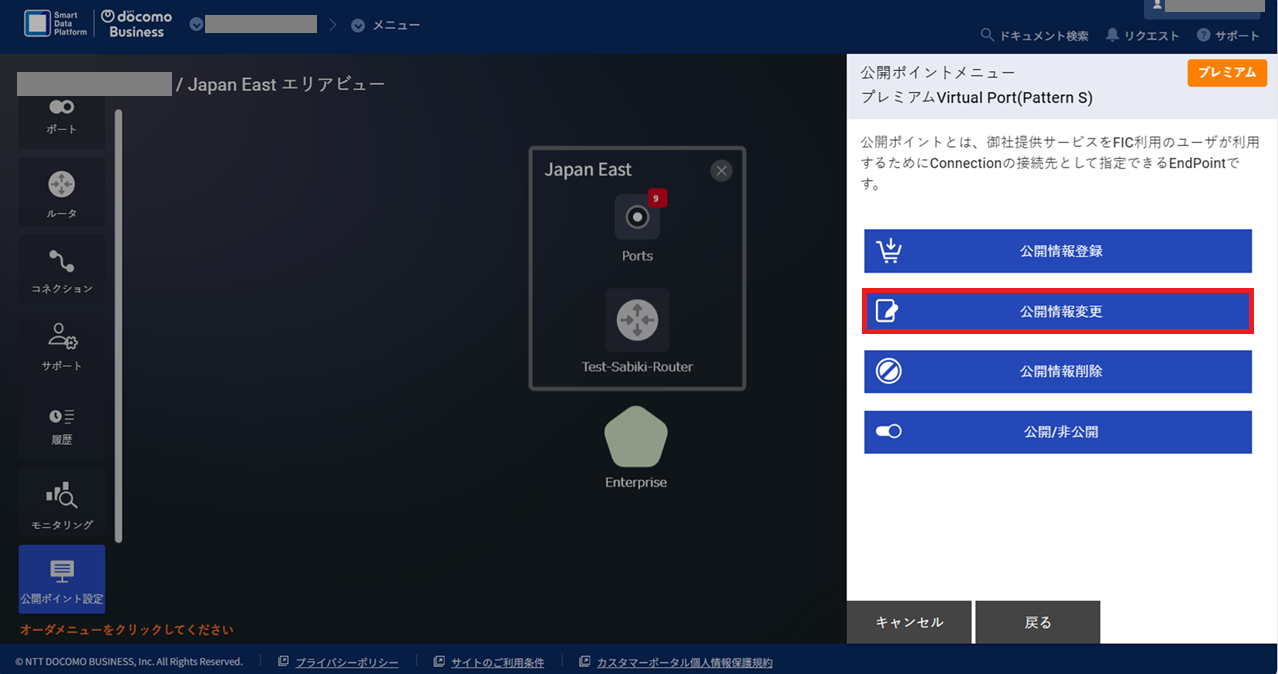
公開ポイントメニュー プレミアムVirtualポート(Pattern S)¶
「公開ポイント変更ガイダンス」 画面が表示されますので、 [次へ] ボタンを押下します。
「公開ポイント変更対象選択」 画面が表示されますので、変更する公開サービスを選択し [次へ] ボタンを押下します。
「公開ポイント変更情報入力(プレミアムVirtualポート(Pattern S))」 画面が表示されますので、 [基本情報] タブを選択し変更内容を入力します。
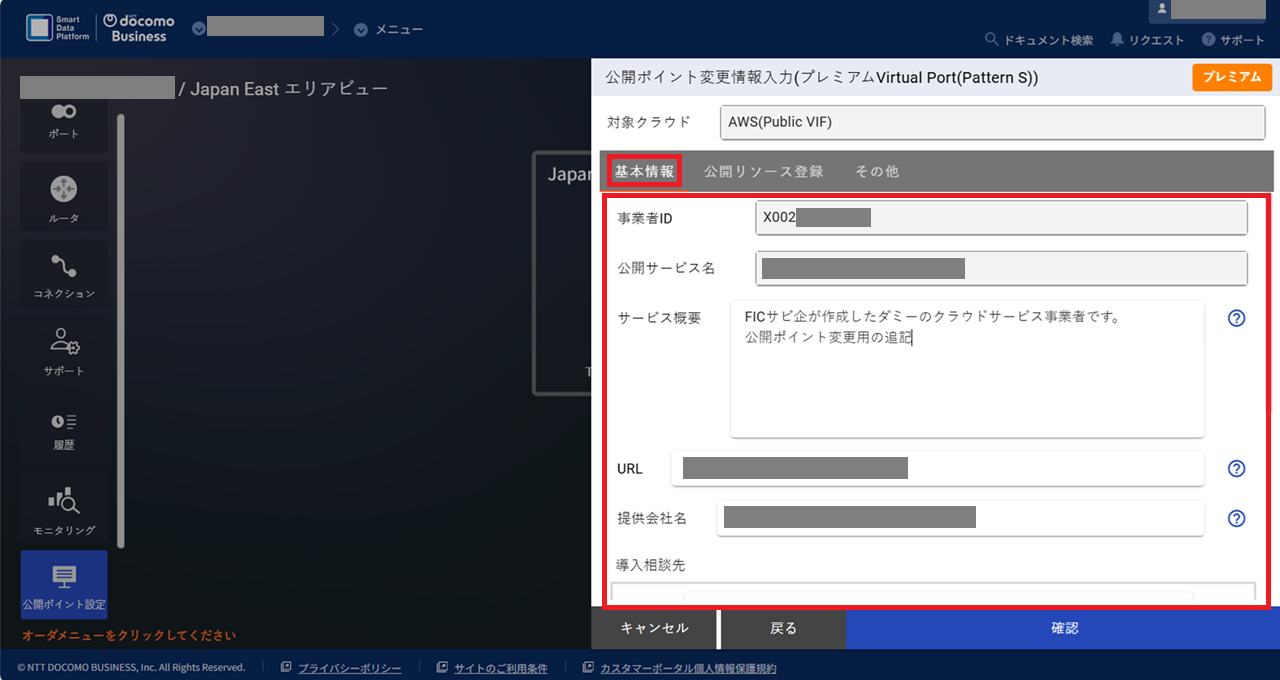
公開ポイント変更情報入力(プレミアムVirtualポート(Pattern S))(基本情報)¶
「公開ポイント変更情報入力(プレミアムVirtualポート(Pattern S))」 画面にて、 [公開リソース登録] タブを選択し変更内容を入力します。
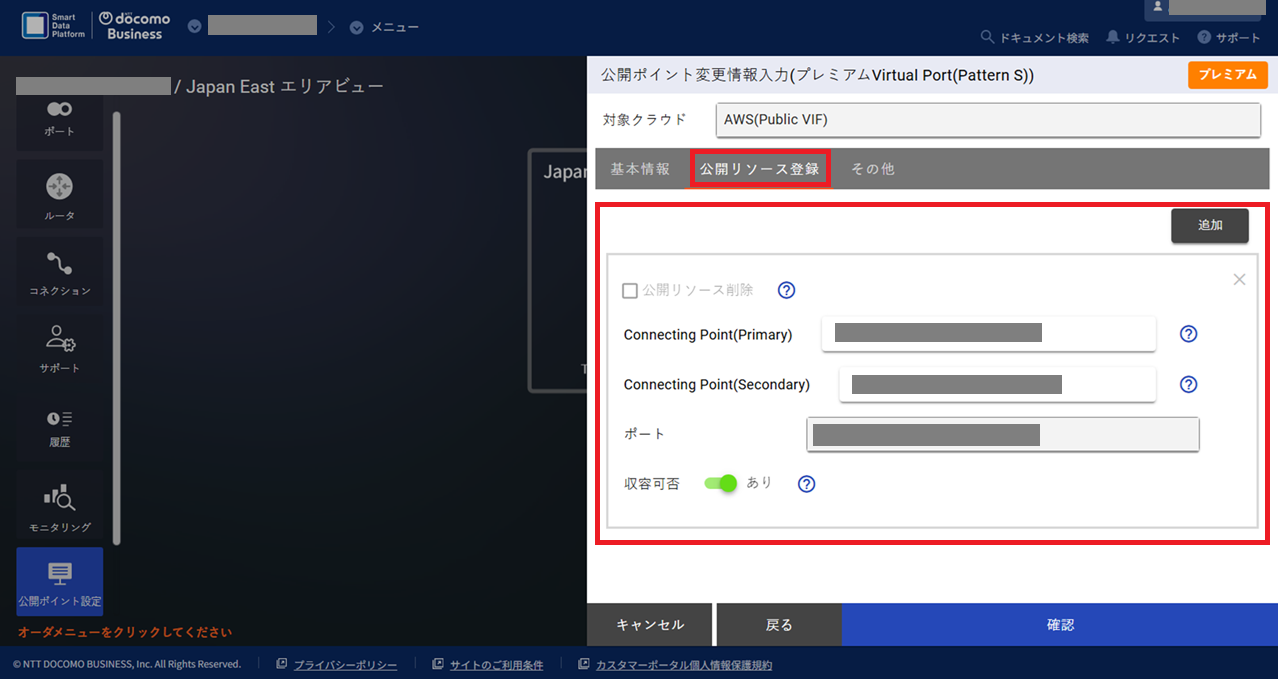
公開ポイント変更情報入力(プレミアムVirtualポート(Pattern S))(公開リソース登録)¶
「公開ポイント変更情報入力(プレミアムVirtualポート(Pattern S))」 画面にて、 [その他] タブを選択し変更内容を入力します。
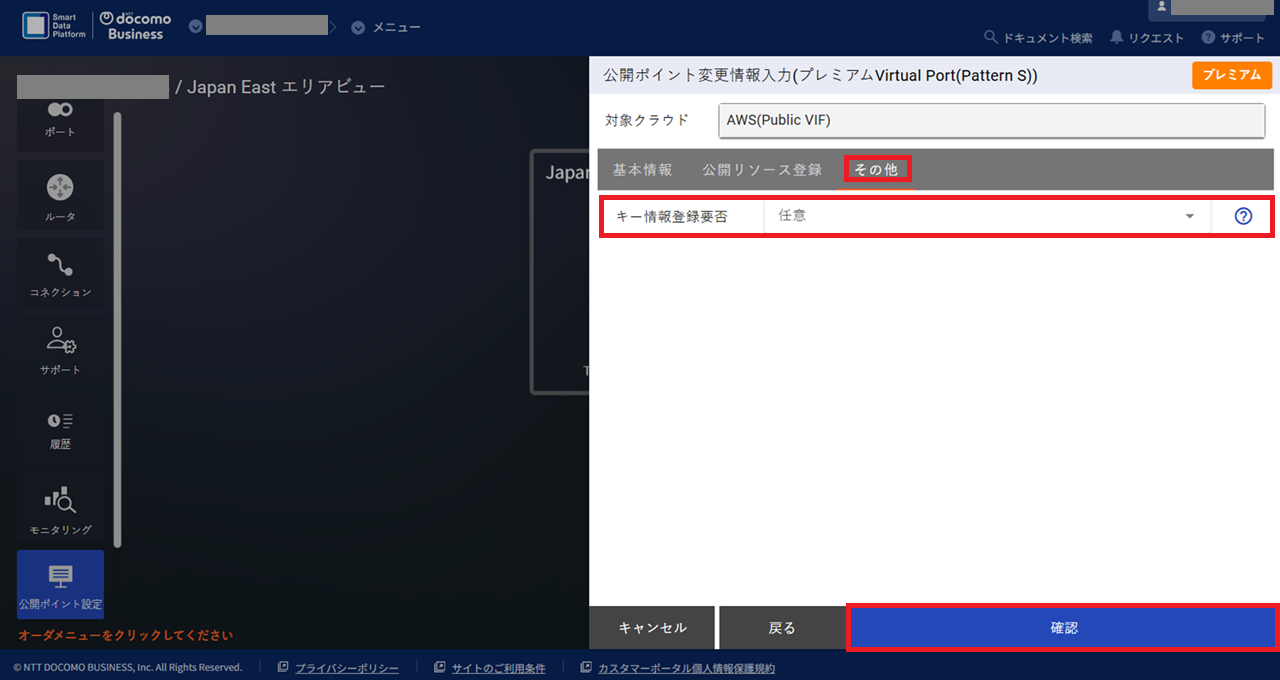
公開ポイント変更情報入力(プレミアムVirtualポート(Pattern S))(その他)¶
「公開ポイント変更情報入力(プレミアムVirtualポート(Pattern S))」 画面で変更する値を入力後、 [確認] ボタンを押下します。
「公開ポイント変更確認(プレミアムVirtualポート(Pattern S))」 画面が表示されますので、内容を確認して問題がなければ [変更] ボタンを押下します。
「公開ポイント変更申し込み受付完了」 画面が表示されますので、 [OK] ボタンを押下してください。
「エリアビュー」 の画面左側のサイドメニューから [履歴] ボタンを押下し、 申し込み履歴画面 でステータスが 「Completed」 となっていることを確認してください。
17.3.2. 公開リソースの追加と削除¶
「公開ポイント変更情報入力(プレミアムVirtualポート(Pattern S))」 画面の [公開リソース登録] タブにて、公開リソースの追加と削除が可能です。
公開リソースを追加する手順¶
「公開ポイント変更情報入力(プレミアムVirtualポート(Pattern S))」 画面にて、 [公開リソース登録] タブを選択し [追加] ボタンを押下します。
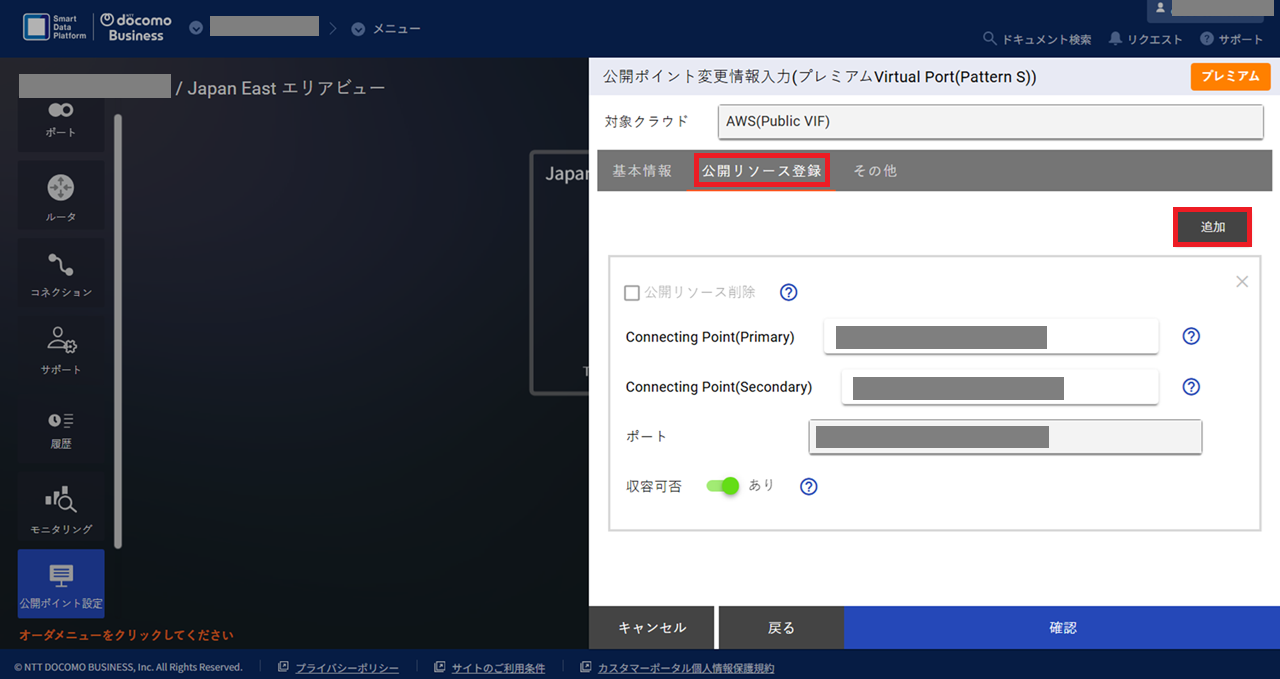
公開ポイント変更情報入力(プレミアムVirtualポート(Pattern S))(公開リソース登録)¶
必要項目に値を入力し、 [確認] ボタンを押下します。
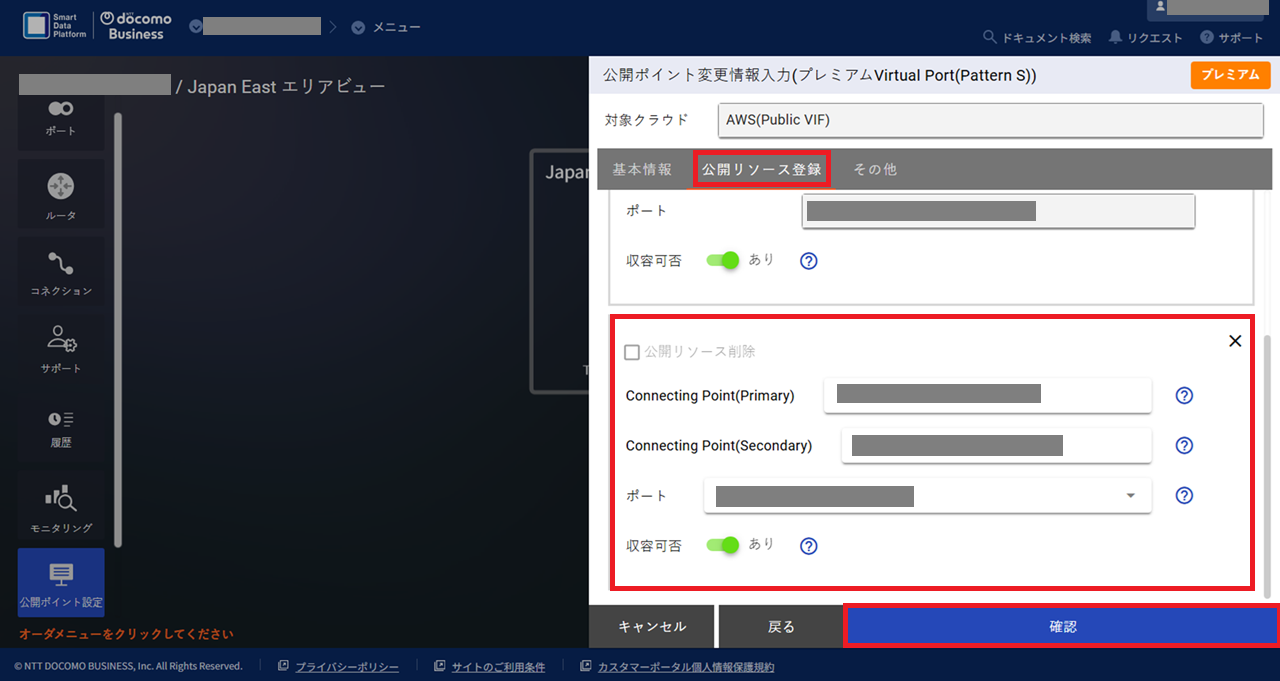
公開リソース追加¶
「公開ポイント変更確認(プレミアムVirtualポート(Pattern S))」 画面が表示されますので、内容を確認して問題がなければ [変更] ボタンを押下します。
「公開ポイント変更申し込み受付完了」 画面が表示されますので、 [OK] ボタンを押下してください。
「エリアビュー」 の画面左側のサイドメニューから [履歴] ボタンを押下し、 申し込み履歴画面 でステータスが 「Completed」 となっていることを確認してください。
公開リソースを削除する手順¶
「公開ポイント変更情報入力(プレミアムVirtualポート(Pattern S))」 画面にて、 [公開リソース登録] タブを選択します。
削除する公開リソースの 「公開リソース削除」 のチェックボックスにチェックし、 [確認] ボタンを押下します。
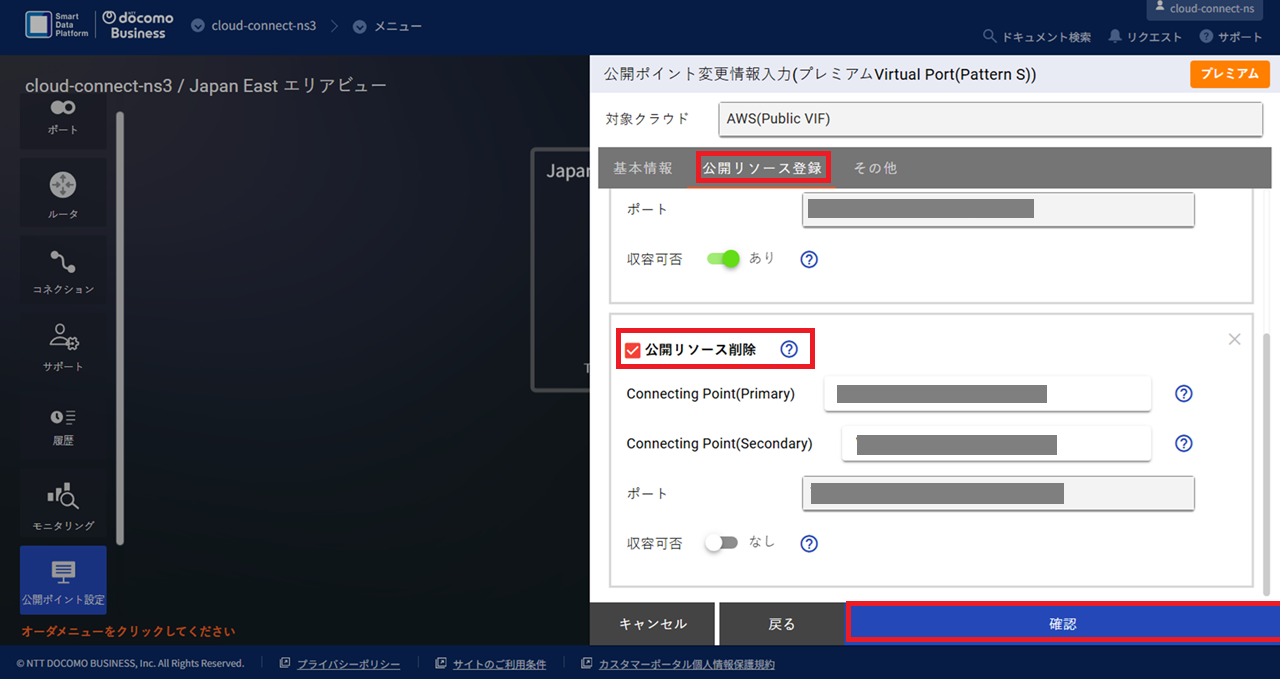
公開リソース削除¶
「公開ポイント変更確認(プレミアムVirtualポート(Pattern S))」 画面が表示されますので、内容を確認して問題がなければ [変更] ボタンを押下します。
「公開ポイント変更申し込み受付完了」 画面が表示されますので、 [OK] を押下してください。
「エリアビュー」 の画面左側のサイドメニューから [履歴] ボタンを押下し、 申し込み履歴画面 でステータスが 「Completed」 となっていることを確認してください。